Реферат: Записная книжка на Delphi 7
Как должно всё это выглядеть на рис.1.3


Рис. 1.3
Так должны выглядеть пункты меню после
правильного набора. (Для меню «Файл» рис.1.1)
 |
- 6 -
Информация о каждом пункте подменю
«Файл»
“Новый” - создание нового файла с нашими записями, а перед этим сохранение предыдущего файла.
“Открыть” – открытие нужного файла с записями, ранее сохраненного на винчестере (жесткий диск).
“Сохранить” – сохранение изменений открытого в данный момент файла с записями.
“Экспорт данных” – сохранение открытого файла в текстовый документ.
“Выход” – сохранение изменений (при желании) и закрытие программы.
«Правка»
“Найти” – найти нужный текст в данном файле.
“Отменить” – отменить последние действие пользователя.
“Копировать” – копирование выделенного текста в буфер обмена.
“Вырезать” – вырезание выделенного текста в буфер обмена.
“Вставить” – вставка текста лежащего в буфере обмена.
“Очистить” – удалить весь текст в данном файле.
“Шрифт” – изменить шрифт написания слов.
“Дата и время” – вставить сегодняшнюю дату и время в окно редактирования.
«Экстра»
“Справочник друзей” – программа в которой можно записывать информацию (адрес, телефон и т.д.) о своих друзьях, знакомых и т.д.
“Media Player” – программа говорит сама за себя, в ней можно прослушать музыкальные композиции и просмотреть видео-файлы.
“CD-Rom” – программа для открытия и закрытия лотка CD-Rom’а.
“Напомнить о…” – программа для напоминания через заданное время.
Для более красочного интерфейса для каждой кнопки я поставил индивидуальную картинку, которая говорит о функции кнопки и её названии. Для этого сначала возьмем компонент ImageList с закладки Win32 и в него загрузим нужные нам картинки. Для того чтобы добавить нужную картину кликнем два раза по ImageList1 и нажмём кнопку Add, выбираем картинку и нажимаем Ok . Под каждой картинкой написан её номер, он нужен для «прикрепления» её к кнопке. Когда все картинки загрузили, нажимаем один раз на MainMenu1 и в Инспекторе Объектов выбираем свойство Images и из списка выбираем ImageList1 . Теперь кликнем два раза на MainMenu1, выбираем кнопку и в её свойстве ImageIndex пишем номер нужной нам картинки.
Для удобства использования функций программы, создадим «Панель инструментов», на которую выложим кнопки которые, на мой взгляд, будут часто использоваться пользователем.
- 7 -
Для этого берём с закладки Win32 компонент ToolBar , его имя будет ToolBar1 . Добавляем кнопки на «Панель инструментов» нажатием правой кнопки на неё и нажатием команды New Button . Нам нужно 13 кнопок: «Новый», «Открыть», «Сохранить», «Копировать», «Вставить», «Вырезать», «Поиск», «Шрифт», «Дата и время», «Media Player»,«CD-Rom»,«Знакомые», «Напомнить о…». Что бы отделить группы кнопок таким знаком «|», нужно выбрать New Separator , в контекстном меню ToolBar ’а. Будет 5 групп, то создаём 5 Separator ’ов. Теперь для каждой новой кнопки выставим ссылку на нужную кнопку. Это делается при помощи свойства кнопки ToolBar ’а – MenuItem. Кликнем на нужную кнопку и выбираем MenuItem, и из выпадающего списка выбираем нужный номер кнопки, а что б проверить под каким номером кнопка, например, кнопка «Новый» нужно в MainMenu1 (рис.1.1) кликнуть на кнопку с надписью «Новый » и в Инспекторе Объектов посмотреть номер кнопки (рис.1.4).
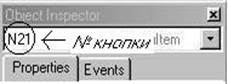 Рис.1.4
Рис.1.4
Номер кнопки в MainMenu
Когда все ссылки поставили можно выставить картинки на каждую кнопку, просто выбираем свойство TollBar’a – Image и выбираем ImageList1 . Все картинки выставятся сами. Теперь можно разделить кнопки на группы, например: